כיצד לערוך סרטון TikTok לאחר הפרסום
Miscellanea / / June 17, 2022
פלטפורמות המדיה החברתית לשיתוף וידאו קצרים הופכות פופולריות מיום ליום וטיקטוק הוא השם הגדול מכולם. התכונות המדהימות, המסננים והטרנדים האחרונים הם מה שמושכים את עיניהם של מיליוני משתמשים מדי יום. אבל בזמן השימוש באפליקציה, ישנם מקרים שבהם אתה מפרסם את הסרטון שלך בטעות מבלי לערוך אותו כראוי.
אז מה לעשות כשאתה מפרסם את הסרטון שלך בטעות. מקרים כאלה יכולים להיות מתסכלים מכיוון שאולי תרצה למחוק את הסרטונים האלה באופן מיידי. אך למרבה הצער, Tiktok אינו מאפשר למשתמשים למחוק או לערוך סרטונים שפורסמו. אבל אל דאגה, מכיוון שיש דרכים בהן תוכל לערוך את סרטוני ה-TikTok שלך גם לאחר פרסום אותם.
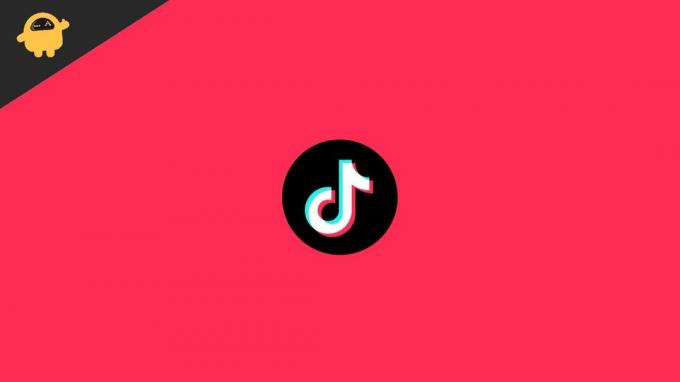
תוכן העמוד
-
האם אתה יכול לערוך סרטון TikTok לאחר הפרסום
- שלבים לעריכת כיתוב וידאו של TikTok לאחר הפרסום
- שלבים לעריכת סרטון TikTok בטיוטה
- סיכום
האם אתה יכול לערוך סרטון TikTok לאחר הפרסום
TikTok לא מאפשר לך לערוך את הפוסט לאחר שפרסמת אותם מסיבות ברורות שונות. אז, האם יש דרך לערוך את הסרטונים שלך? אין דרך ישירה שתוכל לערוך את הסרטונים שלך לאחר הפרסום, אבל יש כמה פרצות שאנחנו הולכים לעקוב אחריהם.
שלבים לעריכת כיתוב וידאו של TikTok לאחר הפרסום
כאשר אתה עורך את הסרטון, לפעמים אתה שוכח להוסיף כיתוב לסרטון, ואתה מפרסם אותו ישירות ב-TikTok. כפי שדיברנו קודם, TikTok לא יאפשר לך לבצע שינוי בסרטון בשום אמצעי לאחר הפרסום, אבל יש דרך שבה תוכל לשנות את הכיתוב של הסרטון שלך.
הקש ופתח את אפליקציית TikTok שלך. בפינה הימנית התחתונה, הקש על לִי
פרסומות
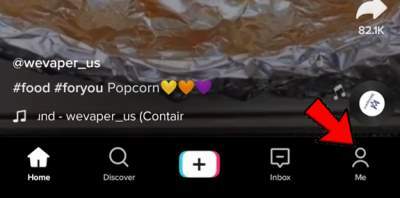
הפרופיל שלך ייפתח, וכל הסרטונים שלך יהיו בפרופיל שלך.
בחר את הסרטון שהעלית מבלי להוסיף את הכיתוב.
כעת הקש על שלוש הנקודות האופקיות בצד ימין של המסך.
פרסומות
הקש על כפתור "שמור וידאו".
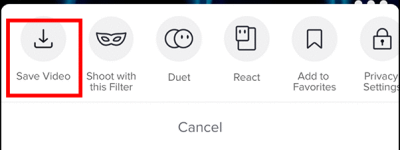
בחר באפשרות ההוספה ובחר את הסרטון ששמרת כדי להעלות אותו שוב.
פרסומות

הוסף כּוֹתֶרֶת לסרטון ששכחת להוסיף קודם לכן. ופרסם את הסרטון ל-TikTok.

הקש שוב על האפשרות ME בפינה הימנית.
הסרטון החדש שהוספת יופיע, החלק ובחר בסרטון הישן יותר.
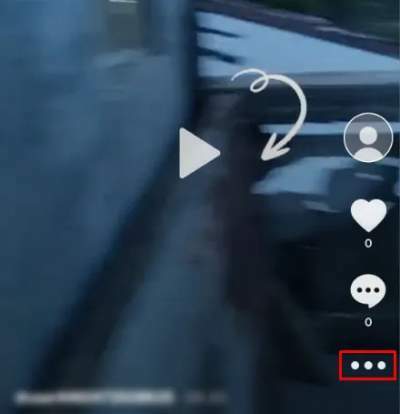
הקש על שלוש הנקודות האופקיות ובחר באפשרות המחיקה.
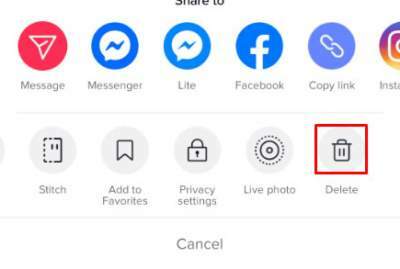
אז, כך תוכל לערוך את הכיתוב של סרטוני ה-TikTok שלך לאחר פרסום אותם באפליקציה. אבל יש חיסרון בשימוש באפליקציה שכן זה ימחק את הלייקים ואת כל ההערות שפורסמו קודם לכן בסרטונים. אז, הפריצה היחידה שאתה יכול לנסות היא לתפוס את הטעות שלך מוקדם ככל האפשר.
שלבים לעריכת סרטון TikTok בטיוטה
לאחר הסתכלות על השלבים לעיל, ברור שעריכת סרטוני TikTok לאחר פרסום הפוסט אינה משימה קלה. כפי שאתה חייב להעלות מחדש את הסרטון והיה צריך למחוק את הסרטון הקודם. יש דרך שבה תוכל להימנע מכל הקשיים האלה אם תעלה את הסרטונים שלך כטיוטה.
טיוטה היא קובץ שלא מפורסם אבל נמצא שם באפליקציה. בו ניתן לבצע כל עריכה ולפרסם את הסרטון המקורי.
להלן השלבים שבהם תוכל להשתמש כדי לערוך את הסרטון שלך:
פתח את אפליקציית TikTok ובקר בפרופיל שלך
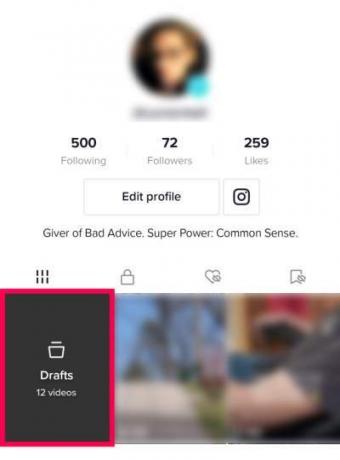
בחר בתפריט הטיוטות, והסרטונים שלך בטיוטות יופיעו.
הקש על מקש האחורי בפינה השמאלית העליונה של המסך.

כעת, אתה יכול לערוך את הסרטונים שלך, כל עריכה שתרצה לבצע.
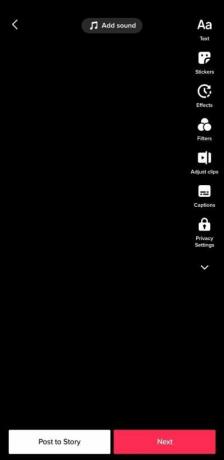
הקש על הבא, עקוב אחר הניווט על המסך ופרסם את הסרטון שלך לפלטפורמת TikTok.
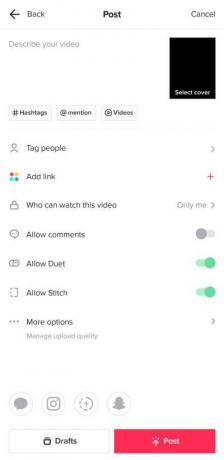
השלבים האלה מיועדים לביצוע השינויים עם הסרטונים ששמרת כטיוטה קודם לכן. עם זאת, זכור תמיד שהסרטונים האלה נשמרים כטיוטה באפליקציית TikTok, באחסון הפנימי. אם תבצע שינויים כלשהם בנתוני המטמון ובנתוני האפליקציה. אתה עלול לאבד את כל הסרטונים שלך שנשמרו כטיוטות באפליקציה.
אם אינך רוצה לעשות אף אחד מאלה, תוכל למחוק את הסרטון שרצית לשנות. הפעל שוב את הסרטונים שלך. ערוך את הסרטון החדש הזה והעלה אותו לחשבון שלך. זו גישה שונה לחלוטין לביצוע עריכה בסרטון שלך.
סיכום
זה מביא אותנו לסוף המדריך הזה כדי לערוך סרטון TikTok לאחר פרסום זה בחשבונך. אתה יכול לנסות את השיטות האלה כדי לשנות את הכיתוב או לערוך לחלוטין את הסרטונים כפי שאתה אוהב אותם. TikTok פופולרי בקרב בני נוער בימינו, מכיוון שהוא נותן לך אושר ראוי עם הרבה תכונות עריכה, כולל הילוך איטי, פילטרים אחרים ואפשרויות רבות אחרות.

![כיצד להתקין את AOSP Android 9.0 Pie ב- Huawei MediaPad M5 [GSI Phh-Treble]](/f/8c2f55ba076b387927b134240be7aa9d.jpg?width=288&height=384)
![כיצד להתקין את AOSP Android 10 עבור EL S618 [GSI Treble Q]](/f/1409686fe9113d5e732e7f53b6fe43f8.jpg?width=288&height=384)
